Si të lidheni me desktopin e një kompjuteri tjetër. Një përshkrim i detajuar se si të lidheni me një desktop të largët
Duke pasur një rrjet ose një lidhje interneti në dispozicionin tuaj, ju mund ta kontrolloni kompjuterin në distancë, dmth. Të mos jeni pranë tij. Kjo mund të jetë e nevojshme në disa raste. Për shembull, kur ndreqni lloje të ndryshme të keqfunksionimeve të sistemit ose kur vetëm duhet të shkarkoni ose shkarkoni informacionin e nevojshëm nga atje. Le të kuptojmë se si të lidhemi me një desktop të largët dhe mund ta bësh këtë në disa mënyra.
paraqitje
Duke e lënë kompjuterin në shtëpi, mund ta përdorni atë gjatë kohës që jeni në punë, por për këtë duhet të keni lidhje me internetin. Sigurisht, për të krijuar një lidhje të tillë, do të jetë e nevojshme për të përmbushur disa kushte. Për shembull, të dy kompjuterat duhet të konkurrojnë në të njëjtin sistem operativ. Për shembull, mund të jetë Windows XP. Përveç kësaj, duhet të ketë një lidhje aktive me rrjetet lokale ose në Internet. Sa për OS, mund të jetë Windows 95, Windows 98 ose platforma të tjera më moderne. Por kjo nuk është e gjitha. Kompjuteri me të cilin dëshirojmë të lidhemi duhet të ketë llogari me të drejtat e duhura që ju lejojnë të kryeni akses të largët. Është më mirë të përdorni llogarinë e administratorit dhe të vendosni një fjalëkalim për të siguruar sigurinë. 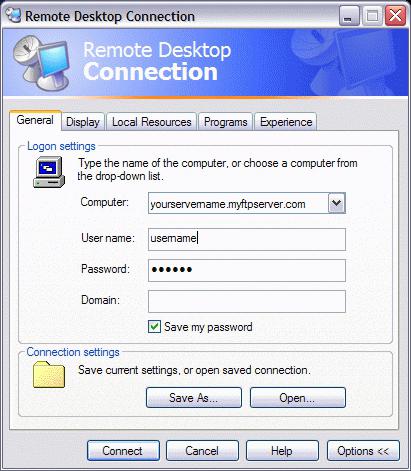
Si të lidheni me Windows XP: Pjesa 1
Së pari, ju duhet për të kryer konfigurimin komplekse për të bërë këtë, nuk e mëposhtme: Shko tek "Start", pastaj zgjidhni "My Computer" dhe "Properties". Këtu ju duhet të gjeni një skedë të quajtur " Sesionet e fshira"Ose" Përdorimi në distancë". Në menynë "Menaxho qasjen e largët në desktop" duhet të kontrollosh kutinë "Lejo qasjen në këtë kompjuter". Kliko "Aplikoni" dhe "Ok". Megjithatë, kjo nuk është e gjitha, pasi ne duhet të specifikojmë një llogari që mund të hyjë direkt në tryezë. Për ta bërë këtë, duhet ta shtosh. Duhet të theksohet se administratori mund të lidhet automatikisht dhe ka të drejta të plota. Bëni atë në mënyrën si është shkruar në manual dhe kontrolloni përsëri emrat e llogarisë. Ruaj rezultatin. Tani jemi gjysmë rrugë për t'u lidhur me sukses në desktopin e largët. Mbetet për t'u përshtatur kompjuter lokal.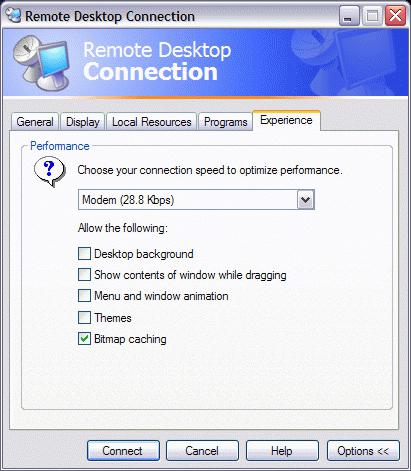
Si të lidheni një desktop në distancë: Pjesa 2
Siç u tha më lart, duhet të konfiguroni kompjuterin lokal. Në këtë proces, nuk ka asgjë të komplikuar, por do të duhet pak kohë. Hapi i parë është konfigurimi i mjeteve të qasjes. Vini re se nëse kompjuterat drejtohen në sisteme të ndryshme operative, për shembull, një në Windows XP dhe tjetra në Vista, atëherë nuk do të bëni asgjë. Ju duhet të marrë një makinë me sistemin operativ dhe futur atë në makinë, pas fillimit të kutinë e dialogut do të shfaqet ku ju duhet të zgjidhni "Kryen detyra shtesë". Nga lista e theksuar, zgjidhni "Instalo telekomandë desktop ". Shfaqet Instrukcioni i Instalimit, dhe pastaj ndiqni udhëzimet. Ju lutem vini re se nëse mjet përkatës është tashmë i disponueshëm në kompjuter, do të merrni një gabim. Shpesh problemi më i madh është se nuk ka diskun e instalimit. Në këtë rast, rekomandohet të vizitoni faqen zyrtare të Microsoft Corporation dhe të shkarkoni një licencë nga atje, atëherë ju mund të filloni të punoni. 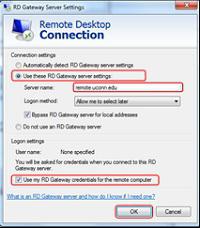
Si, në fakt, të lidheni?
Kompjuterët në distancë dhe lokale janë konfiguruar, mbetet vetëm hapi i fundit. Ne duhet t'i lidhim ata disi. Të gjitha punët bëhen nga pajisja lokale. Duhet të identifikohesh dhe të sigurohesh që të kesh një lidhje aktive me internet me shpejtësi të lartë. Shko te menyja "Start", "Të gjitha programet" dhe përzgjidhni "Standard". Disa sisteme operative kanë modifikime të brendshme, kështu që nganjëherë ky nënseksion është në menunë "Komunikimi". Zgjidhni nga lista "Lidhja në distancë në distancë". Do të hapet një dritare e re, në të duhet të klikoni në skedën "Parametrat". Është e detyrueshme të tregohet adresa e rrjetit (IP) të kompjuterit në të cilin do të lidheni. Gjithashtu duhet të futni një fjalëkalim pajisje të largëta, pastaj klikoni "Connect". Do të shfaqet ku duhet të futni identifikimin dhe fjalëkalimin. Çdo gjë, ju mund të punoni. Ne arritëm të mundësojmë distancën e mundshme të desktopit të largët. Vetëm vini re se gjatë këtij operacioni kompjuteri është bllokuar.
Përdorimi i Windows 7 me lidhje të largëta
Në këtë seksion do t'ju tregojmë se si të lidheni me një desktop në distancë në një sistem tjetër operativ. Në këtë platformë, shumica e procesit të lidhjes me qasje të largët kryhet në mënyrë të ngjashme. Ka disa nuanca për të cilat, në fakt, ne do të flasim. Është e këshillueshme që të keni qasje në të dy kompjuterët. Prapa mund të ulesh shokun ose kolegun tënd në punë. Kjo kërkohet për përshtatje. Për të filluar, në pajisjen e largët, filloni programin e integruar të Remote dhe ndiqni udhëzimet e thjeshta. Do të jetë e nevojshme të zgjidhni artikullin "Ftoni" dhe më pas të dërgoni një ftesë në kompjuterin lokal duke specifikuar adresën e rrjetit. Në pajisjen ku mbërrin mesazhi, zgjidhni "Ndihmë për të ftuarin" dhe merrni pëlqimin për lidhjen. Siç u tha më lart, qasja në desktop (të largët) kërkon një përshtatje të përpiktë, por tashmë me lidhjen e mëvonshme nuk do të duhet të përsërisni gjithçka përsëri. 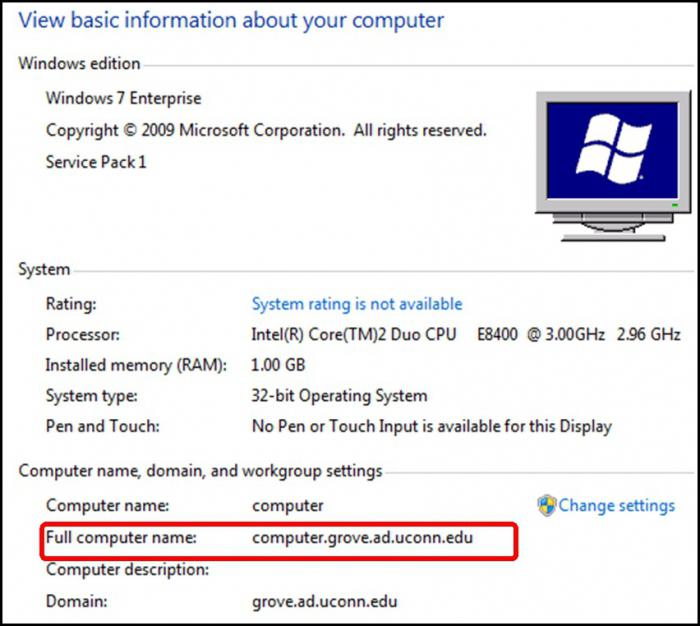
përfundim
Siç mund ta shihni, procesi përbëhet nga shumë hapa, secila prej të cilave është me rëndësi të madhe. Për t'i dhënë fund sesionit me një kompjuter të largët, mbyllni kutinë kryesore të dialogut dhe do t'ju kërkohet të përfundoni punën, ku duhet të klikoni "Ok". Vini re se nëse do të punonit në ekran me ekran të plotë, mund të jetë e mundur që butonat "Fundi i Sesionit" ose "Mbyllja" të mos jenë fare. Në këtë rast, rekomandohet rivendosja e madhësisë normale të dritares, dhe nëse nuk ka një dëshirë të tillë, atëherë shtypni Esc. Kjo është e gjitha që mund të thuhet se si të lidhet me një desktop të largët, duke e bërë atë në mënyrë korrekte dhe të shpejtë. Në parim, nëse ndiqni udhëzimet, nuk duhet të ketë ndonjë problem. Kushtojini vëmendje pranisë së një lidhjeje të qëndrueshme në internet dhe platformës së instaluar.
Teknologjia Remote Desktop në një kompjuter me Windows XP është shumë e ngjashme me drejtimin e Shërbimeve të Terminalit në një kompjuter që drejton një sistem operativ të serverit të Windows.
Desktopi i largët është instaluar në kompjuter me parazgjedhje. Të gjithë ju duhet të bëni është të lejoni përdorimin e këtij funksioni. Desktopi i largët duhet të aktivizohet vetëm në ato sisteme ku është planifikuar të lidheni dhe të zbatoni rregullisht administratë e largët. Në të gjitha sistemet e tjera, lidhja sipas kërkesës së përdoruesit sigurohet nga Asistent i Largimit, i cili ju lejon të mos sakrifikoni sigurinë për lehtësinë e menaxhimit.
Për të lejuar lidhje të largët në desktop është e nevojshme për të kryer sekuencën e mëposhtme të veprimeve:
1. Klikoni në butonin Start. Pas kësaj, kliko me të djathtën në ikonën My Computer dhe zgjidhni Properties nga menuja e kontekstit.
2. Klikoni në seksionin Seksionet në distancë.
3. Pastaj zgjidhni kutinë e kontrollit Të lejojë përdoruesit të lidhen në distancë me këtë kompjuter.
4. Në sistemin operativ Windows XP, e drejta për t'u lidhur me sistemin mund t'u jepet përdoruesve të caktuar. Për ta bërë këtë, klikoni butonin Select Remote Users. Sistemi operativ është Windows Server 2003 qasje të largët siguron një mjet i terminalit të Shërbimeve, duke eliminuar nevojën për të menaxhuar me dorë përdoruesit që janë të lejuara për të lidhur distanca.
5. Pasi të aktivizohen lidhjet e Hapësirës së Largët, klikoni OK për të mbyllur kutinë e dialogut të Sistemit të Kërkimeve.
Tani që Remote Desktop është aktivizuar, konsideroni metodat e lidhjes me sistemin e largët.
Nëse është e nevojshme, të lidhur në sistemin e largët duke përdorur aplikacionin Connection Remote Desktop (Start-All Programs-Accessories-lidh me një të largët desktop-settings) është gjithmonë e rëndësishme që së pari të njihen me parametrat e lidhjes në dispozicion. Hapi i parë që lidhet me Remote Desktop Connection mund të konfiguroni pronat e lidhjes, si dhe parametrat shtesë që ndikojnë në performancën dhe cilësinë e lidhjes së rrjetit.
Kutia e dialogut për Connection Remote Desktop është treguar më poshtë.
Vini re se dritarja përmban pesë skeda të ndryshme që ju lejojnë të konfiguroni cilësimet e konfigurimit për një lidhje të largët.
· Të përgjithshme - futni emrin ose adresën IP të kompjuterit të largët në të cilin jeni duke u lidhur. Përveç kësaj, mund të futni një emër përdoruesi dhe fjalëkalim.
· Screen (Display) - të përcaktojë madhësinë e desktop të largët (800 deri 600, etj) dhe zgjidhjen ngjyra (256 ngjyra, ngjyra 16-bit, etj). Vini re se sa më i lartë është zgjidhja e ngjyrave, aq më e ulët është performanca.
· Burimet lokale (Burimet Lokale) - zgjidhni ridrejtimin e zërit nga kompjuteri i largët në kompjuter lokal, përdorni shkurtesat lokale (për shembull,
· Programet - konfiguroni programin në një sistem të largët, për shembull, Word ose PowerPoint, për të filluar automatikisht kur jeni lidhur në një kompjuter të largët.
· Përvoja - zgjidhni shpejtësinë e lidhjes (për të optimizuar performancën), lejoni cilësime të largëta të desktopit si p.sh. sfond, menutë dhe animacione të dritareve.
Në mënyrë tipike, cilësimet e parazgjedhura janë ideale për të siguruar kushte normale për përdoruesin të punojë pa ndikuar negativisht në performancën. Nëse keni nevojë të hapni një dokument në një kompjuter në distancë dhe ta printoni atë printer lokal, atëherë printeri duhet të specifikohet në skedën e burimeve lokale. Përveç kësaj, një grup të veçantë të parametrat e konfigurimit mund të ruhen në të Përgjithshëm tab (e përgjithshme), të jetë në gjendje të shpejt të lidhur me një sistem të largët, pa ri-hyjnë në parametrat e konfigurimit.
Për t'u lidhur me një desktop në distancë, ndiqni këto hapa:
1. Klikoni butonin Start dhe pastaj klikoni All Programs\u003e Accessories\u003e Communications\u003e Connection Remote Desktop (Të gjitha programet\u003e Accessories\u003e Communications\u003e Remote Desktop Connection).
2. Për të vendosur parametrat shtesë të lidhjes, klikoni butonin Options pasi hapni kutinë e dialogut Connection Remote Desktop.
3. Futni emrin ose adresën IP të sistemit me të cilin dëshironi të lidheni.
4. Jepni emrin e përdoruesit, fjalëkalimin dhe informacionin e domain që do të kërkohet kur lidheni me sistemin.
5. Klikoni butonin OK.
Programi Remote Connection Desktop siguron një sesion të veçantë identifikimi në sistem, kështu që një përdorues i regjistruar tashmë nuk do të shohë veprimet e përdoruesit të largët. Nëse dëshironi që përdoruesi lokal të monitorojë veprimet e përdoruesit të largët për një konfigurim të veçantë të sistemit, përdorni Ndihmën në distancë. Asistent i largët ju lejon të ndani sesionin e identifikimit të përdoruesit aktiv.
Ka raste kur ju duhet të lidheni me një kompjuter që është larg nga përdoruesi. Për shembull, keni nevojë urgjente për të hequr informacionin nga kompjuteri juaj në shtëpi gjatë kohës që jeni në punë. Veçanërisht për raste të tilla, Microsoft ka ofruar Remote Desktop Protocol (RDP 8.0) - një teknologji që ju lejon të lidheni në distancë me pajisjen Desktop. Shqyrto si ta përdorësh këtë funksion.
Menjëherë vini re se mund të lidheni me telekomandën vetëm me të njëjtën sisteme operative. Kështu, ju nuk mund të krijoni një lidhje midis Linux dhe Windows pa instaluar një të veçantë program dhe përpjekje të rëndësishme. Do të shqyrtojmë se si ta konfiguroni me lehtësi dhe lehtësisht lidhjen mes dy kompjuterëve nga sistemi operativ Windows.
Kujdes, ju lutem!
Ka disa pika të rëndësishme që duhet të shikohen para se të bëni ndonjë gjë:
- Sigurohuni që pajisja është e ndezur dhe nuk shkon në gjendje të përgjumur gjatë punës me të;
- Në pajisjen për të cilën kërkohet qasje, duhet të ketë një fjalëkalim. Përndryshe, për arsye sigurie, lidhja nuk do të bëhet;
- Sigurohuni që të dy pajisjet të kenë versionin më të fundit drejtuesit e rrjetit. Ju mund ta përditësoni softuerin në faqen zyrtare të prodhuesit të pajisjes ose me ndihmën e programeve speciale.
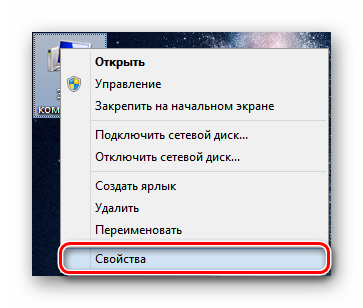
Në këtë fazë, konfigurimi është i plotë dhe mund të vazhdoni në hapin tjetër.
Lidhja me një Desktop Remote në Windows 8
Ju mund të lidheni në kompjuter në distancë duke përdorur të dy mjetet standarde të sistemit dhe duke përdorur softuer shtesë. Dhe metoda e dytë ka një numër avantazhesh, të cilat do të diskutojmë më poshtë.
Metoda 1: TeamViewer
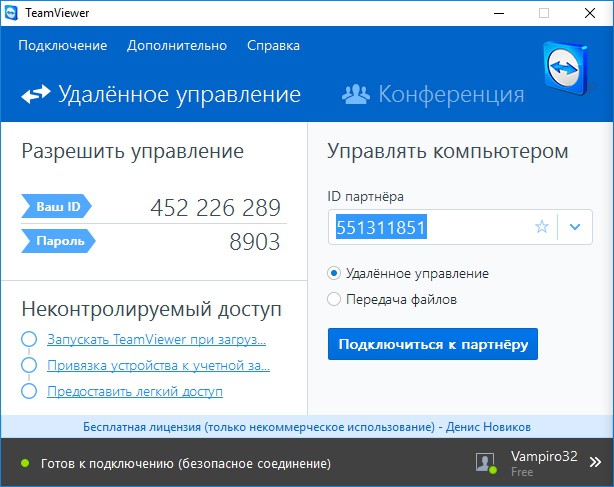
Metoda 2: Çdo disk
Një program tjetër i lirë që shumë përdorues zgjedhin. Kjo është një zgjidhje e shkëlqyer me një ndërfaqe të përshtatshme dhe intuitive me të cilën mund të konfiguroni qasje të largët në disa klikime. Lidhja ndodh në adresën e brendshme të EniDesk, si në programe të tjera të ngjashme. Për qëllime sigurie, mund të caktoni një fjalëkalim të hyrjes.
Kujdes, ju lutem!
Për të punuar AnyDesk gjithashtu duhet të drejtuar atë në dy kompjuterë.
Është shumë e lehtë të lidhet me një kompjuter tjetër. Pas fillimit të programit, do të shihni një dritare në të cilën është caktuar adresa juaj, si dhe një fushë për të futur adresën e PC të largët. Shkruani adresën e kërkuar në fushë dhe shtypni "Përbërësi".
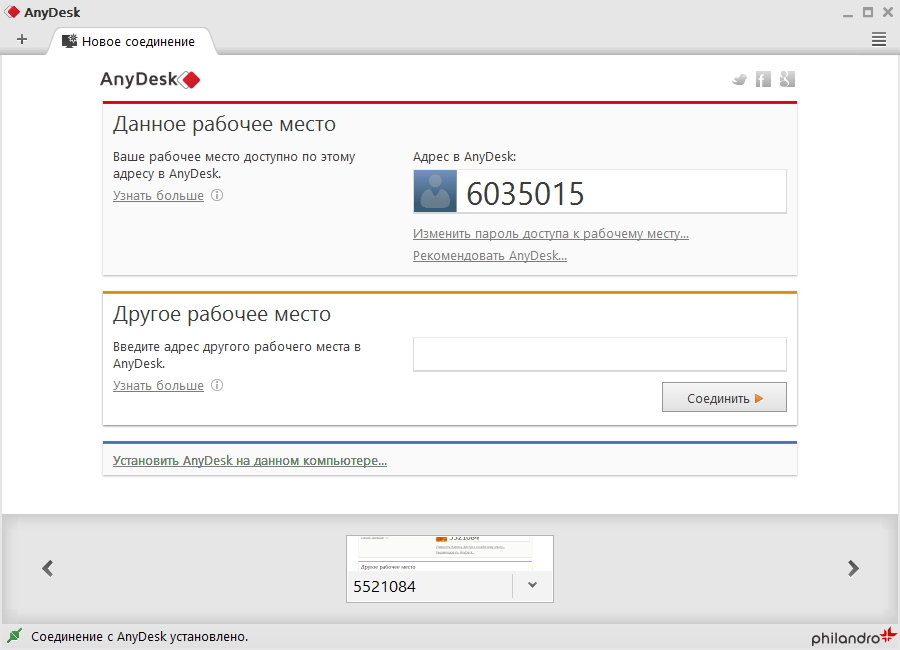
Metoda 3: Tools Windows
Interesante!
Nëse ju pëlqen Metro UI, atëherë ju mund të shkarkoni dhe instaloni falas Microsoft Remote Desktop Connection nga dyqani. Por Windows RT dhe Windows 8 tashmë kanë version i instaluar ky program dhe në këtë shembull ne do ta përdorim atë.
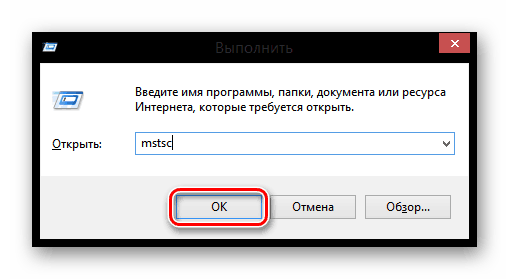
Siç mund ta shikoni, nuk është e vështirë të konfigurosh aksesin e largët në Desktop të një kompjuteri tjetër. Në këtë artikull u përpoqëm të përshkruanim sa më qartë procesin e konfigurimit dhe lidhjes, kështu që nuk duhet të ketë ndonjë vështirësi. Por nëse diçka ende nuk funksionon për ju - na shkruani në komente dhe patjetër do të përgjigjemi.


 Si ta ndryshoni emrin e përdoruesit në Windows XP
Si ta ndryshoni emrin e përdoruesit në Windows XP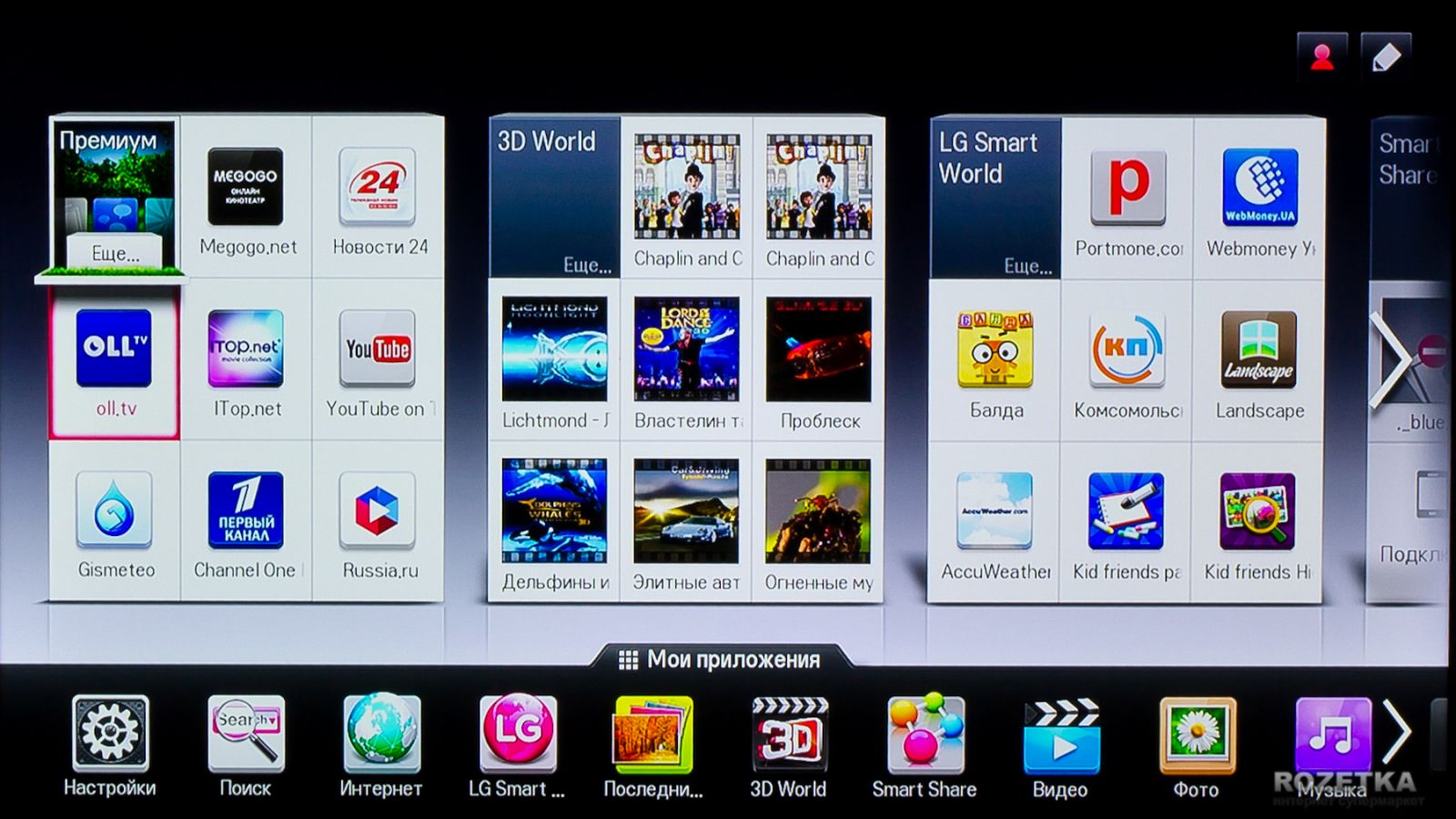 Cila është shpejtësia e internetit?
Cila është shpejtësia e internetit? Si të lidhni wifi në një kompjuter portativ
Si të lidhni wifi në një kompjuter portativ Cila internet është më e mirë për një smartphone deri tani
Cila internet është më e mirë për një smartphone deri tani